Les 81

BENODIGHEDEN
Tubes
Filters---Hier.
FM Tile Tools
Alien Skin Eye Candy 5---Impact (koopfilter)
Materiaal. Hier
Voorgrondkleur #ede5bf Achtergrondkleur #614821
Verloop lineair 180---0.
 Gebruik de aanwijzer om aan te geven waar je bent gebleven
Gebruik de aanwijzer om aan te geven waar je bent gebleven
1.
Bestand-Nieuw
Open nieuwe afbeelding 800 bij 650pixels.
Vul met voorgrondkleur.
2.
Effecten---Textuureffecten---Weefpatroon.
2---5---72---Lichte kleur---Donkere kleur.
Tussen kleuren aanvullen aangevinkt.
3.
Lagen---Nieuwe rasterlaag.
Vul met verloop.
4.
Effecten---Insteekfilter.
Filter AAA Frames---Foto Frame
Standaard instelling.
5.
Afbeelding---Formaat wijzigen---85%.
Formaat van alle lagen wijzigen niet aangevinkt.
6.
Effecten---3D-effecten.
Slagschaduw---5---5---60---kleur #614821.
Herhaal deze slagschaduw met min 5---min 5---60.
Kleur #614821
7.
Lagen---Nieuwe rasterlaag.
8.
In je materiaal draai je de kleuren even om.
9.
Selecties---Selectie laden/opslaan.
Selectie laden vanaf schijf.
mb-les-81
Vul met verloop.
10.
Effecten---Textuur Effecten.
Lamellen---3---20---Kleur #614821.
Aangevinkt---Horizontaal en licht/van linksboven.
11.
Effecten---Randeffecten
Sterker accentueren.
Selecties---Niets Selecteren.
12.
Herhaal de slagschaduw
Staat nog goed
Herhaal met min 5 enz.
13.
Open Tube---Tube Rondje
Bewerken---Kopiëren.
Bewerken---Plakken als nieuwe laag op je werkvel.
14.
Effecten---Insteekfilter.
Alien Skin Eye Candy 5---Impact.
Glass---Met onderstaande instelling.
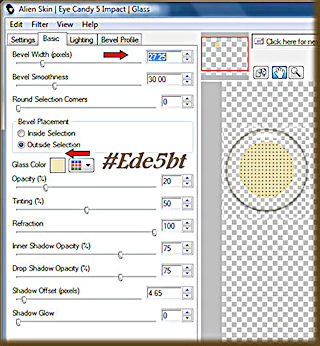
27.25---30.00---0---Outside Selection aangevinkt.
Kleur #ede5bf---20---50---100---75---75---4.65---0-.
15.
Afbeelding---Formaat wijzigen---80%.
Formaat van alle lagen wijzigen niet aangevinkt.
16.
Met je verplaatsingsgereedschap
verschuif je het rondje naar links.
Zie voorbeeld.
17.
Lagen---Dupliceren.
Afbeelding---Omdraaien.
Zet ze even goed onder elkaar met je verplaatsingsgereedschap.
18.
Selectie
.jpg)
Aangepaste selectie

Vul in
Boven 83
Links 94
Rechts 704
Onder 564.
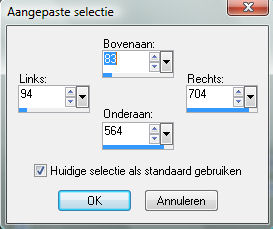
19.
Open tube---anna.br_girassol_03-10-09
Bewerken---Kopiëren.
Bewerken---Plakken in selectie op je werkvel.
20.
Lagen---Eigenschappen
Modus---Luminantie-oud
Dekking---25.
21.
Effecten---Insteekfilter---FM Tile Tools.
Blend Emboss---Herhaal dit nog een keer.
22.
Selecties---Niets Selecteren.
23.
Open Tube---cal-guis-asiaclass-26102008
Bewerken---Kopiëren.
Bewerken---Plakken als nieuwe laag op je werkvel.
24.
Afbeelding---Formaat wijzigen---80%.
Formaat van alle lagen wijzigen niet aangevinkt.
25.
Met je verplaatsingsgereedschap
schuif je de tube even iets naar rechts.
Zie voorbeeld.
26.
Effecten---3D-effecten.
Slagschaduw--- 5---5---80---26. Kleur zwart.
27.
Afbeelding---Randen toevoegen---8 pixels kleur #ede5bf.
28.
Afbeelding---Randen toevoegen---35 pixels kleur #614821.
29.
Toverstaf---Tolerantie en Doezelen op 0
Klik in je donkere rand.
30.
Effecten---Textuur Effecten.
Weefpatroon---2---5---72. Kleur #614821.
Kleur #ede5bf---Tussenruimte aangevinkt.
( Let op---de kleuren zijn nu omgedraaid).
31.
Selecties---Niets Selecteren.
32.
Effecten---Insteekfilter
BorderMania---Frame #2---5---5---130-65.
33.
Lagen---Nieuwe rasterlaag---Plaatsje watermerk.
Opslaan als jpg.
Veel plezier met deze les.
Groetjes Mieke
Voorbeelden gemaakt door Kamalini en Henny
 

|